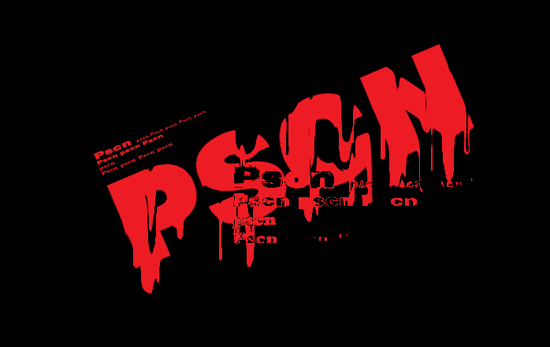ps字效教程:利用置换来制作个性的血液字,流血效果的文字。效果:
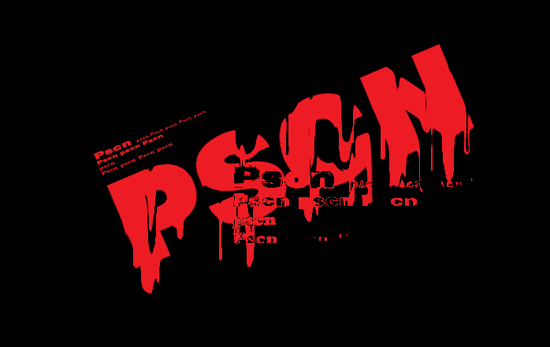
一、打开photoshop,新建一文件,背景为黑色,输入文字。
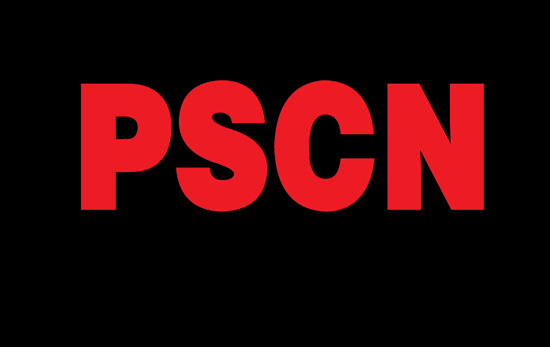
二、再新建一文件,全色渐变,如图。
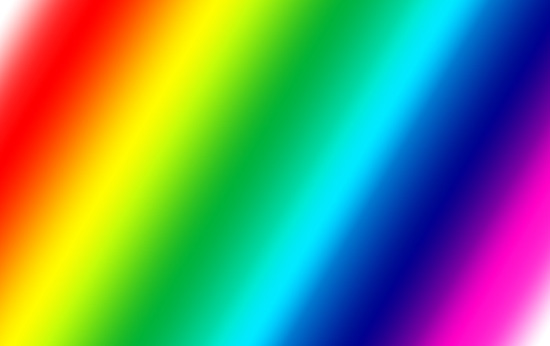
三、执行滤镜"像素-点状化-反像”。。

四、强化边缘。。
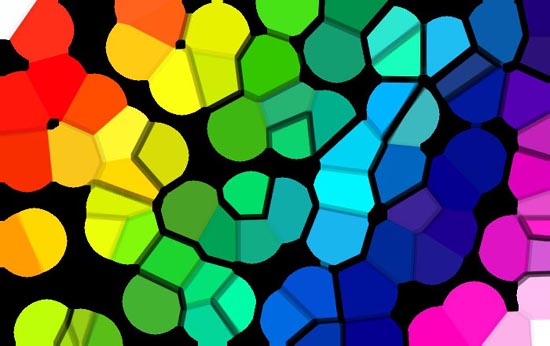
五、把做好的文件存盘,文件格式psd。打开第一个有文字的文件,执行滤镜中的“扭曲-置换,参数:水平10 垂直10”。

六、如果效果还不太满意,把文字放置不同的位置,继续置换命令。

七、适当用喷溅加工一下。

八、然后涂层样式--阴影,斜面和浮雕,图案叠加。背景层加工处理,ok啦,效果有点意思。

九、置换会根据不同的图产生意想不到的效果,可以做出很多有个性的文字。
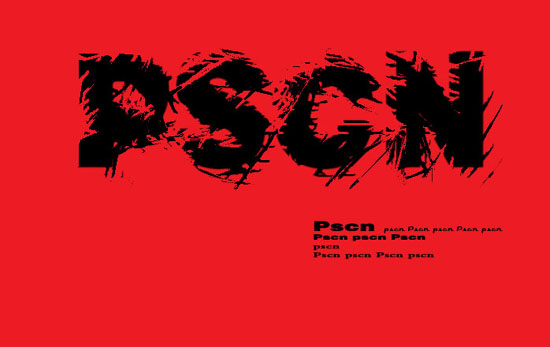
十、排版时候使用,可以起到独特效果。
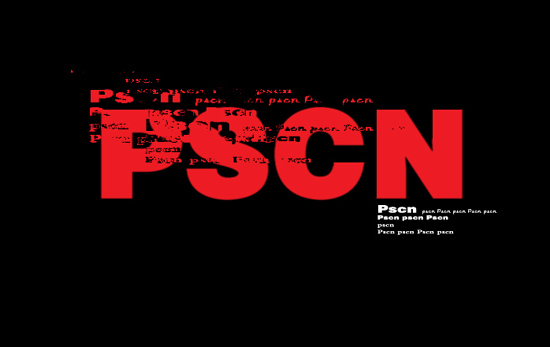
更十一、如果你置换的图示这样。

十二、他就告你什么是恐怖文字。